Ali veste, da lahko s svojega terminala ustvarite Ubuntu Live USB? Če ste igralec ukazne vrstice, ki rad vse počne s pomočjo terminala in ne marate namestitve neodvisne aplikacije za ustvarjanje aktivnega pogona USB, ste pristali na pravem mestu!
Prej smo vam pokazali, kako ustvariti Ubuntu Live USB GUI način. V današnji vadnici vam bomo pokazali, kako ustvarite Ubuntu Live USB prek terminala.
Terminalni način dela je vedno odličen način za učinkovito in hitrejše izvajanje vaših nalog, saj ne porabi veliko sistemskih virov. Zato je odlična alternativa za aplikacije, ki temeljijo na GUI.
Ustvari Ubuntu Live USB s pomočjo terminala
Korak 1. Najprej moramo prenesti Ubuntu ISO. Odprite svoj najljubši spletni brskalnik.
2. korak. Z uradnega spletnega mesta Ubuntu prenesite Ubuntu. V tem priročniku bomo prenesli Ubuntu Desktop 18.04.
Prenesite namizje Ubuntu
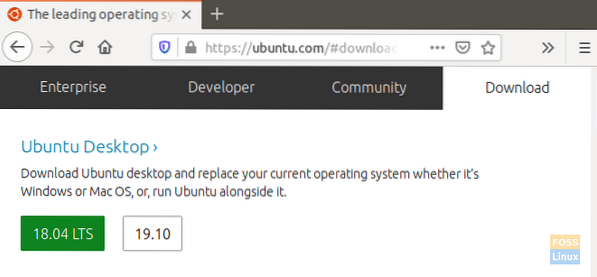
3. korak. Shranite svoj Ubuntu ISO.
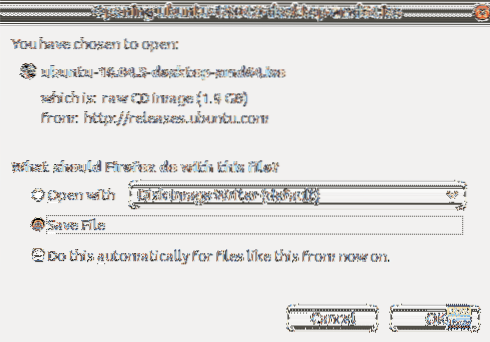
4. korak. Nato zaženite terminal.
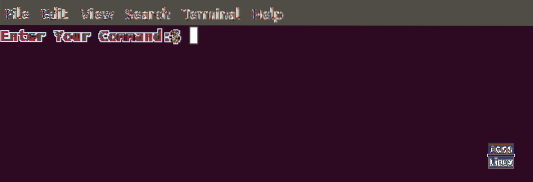
5. korak. Priključite prazen pogon USB z zmogljivostjo vsaj 4 GB.
6. korak. Pridobite ime pogona USB z naslednjim ukazom.
df

Kot lahko vidite na zgornjem posnetku zaslona, je pogon USB v mojem primeru zadnji vnos. Ime pogona USB je “/ dev / sdb1” in je nameščen na “/ media / hendadel / UBUNTULIVE."
7. korak. Pred zapisovanjem podatkov na pogon USB se morate prepričati, da so odstranjeni. Če je pogon USB samodejno nameščen, ga z enim od naslednjih ukazov odstranite.
Prvi način je, da lahko pogon USB odklopite z imenom naprave, kot sledi:
sudo umount / dev / sdb1

Drugi način je, da lahko pogon USB odklopite po poti, na katero je nameščen USB, kot sledi:
sudo umount / media / hendadel / UBUNTULIVE
8. korak. Zdaj se prepričajte, da je pogon USB odklopljen z naslednjim ukazom.
df

9. korak. Vnesite naslednji ukaz, da ustvarite zagonski Ubuntu Live USB. V spodnjem ukazu pot ISO slike za prenos prenesite s potjo za prenos:
sudo dd bs = 4M if = / home / hendadel / Desktop / UBUNTU \ ISO / ubuntu-18.04.1-namizje-amd64.iso = = dev / sdb1 status = napredek jezika = sinhronizacija

Bodite pozorni na napredek v terminalu.
10. korak. Ko se postopek pisanja uspešno konča, bi morali dobiti sporočilo, kot je spodnje.
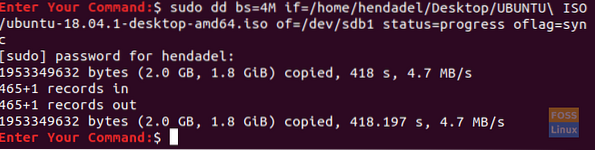
11. korak. Zdaj pa preverimo, ali je pogon USB nameščen.
df

Kot lahko vidite na zgornjem posnetku zaslona, je pogon USB nameščen in njegovo ime spremenjeno.
12. korak. Da se prepričamo, da je Ubuntu ISO uspešno napisan, preverimo vsebino pogona USB.
ls / media / hendadel / Ubuntu \ 18.04.1 \ LTS \ amd64 /

To je vse o ustvarjanju zagonskega pogona Ubuntu Live USB s pomočjo vašega terminala.
 Phenquestions
Phenquestions



